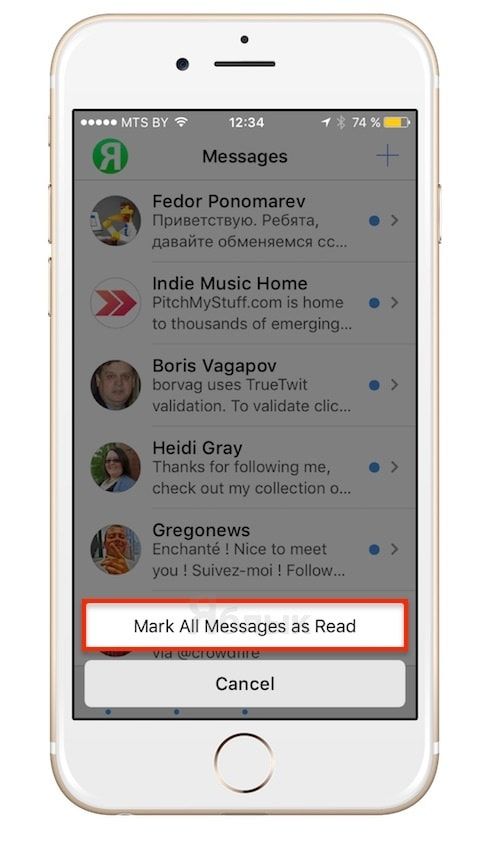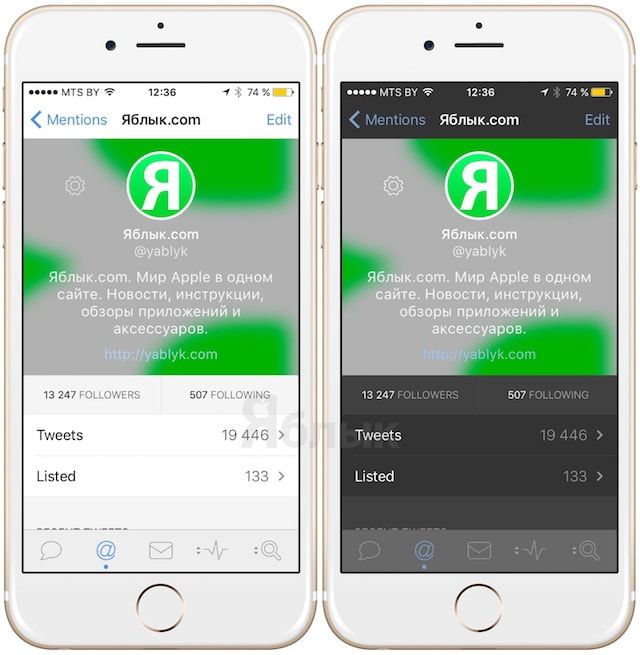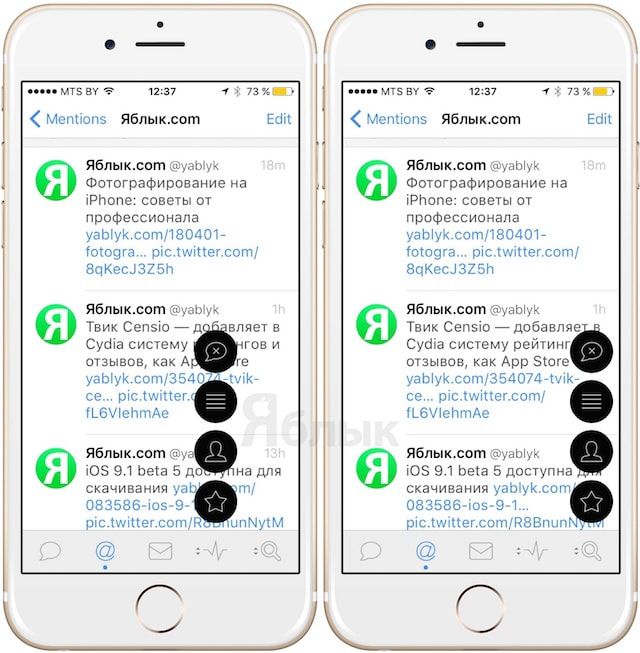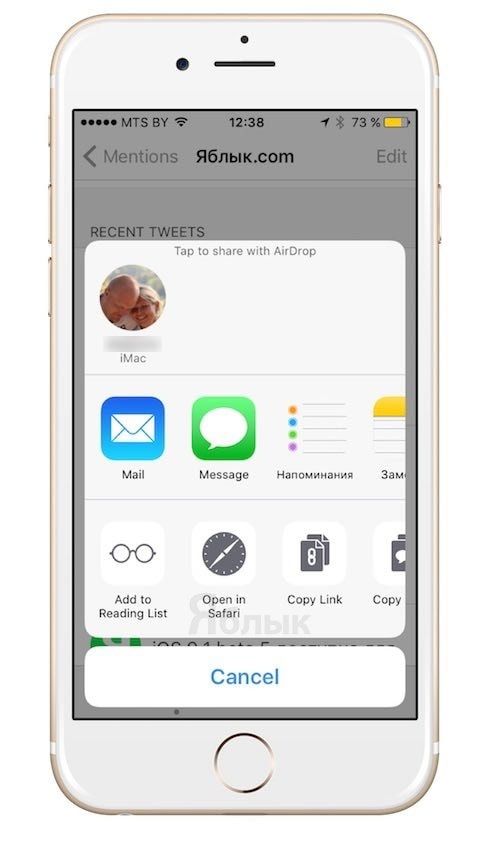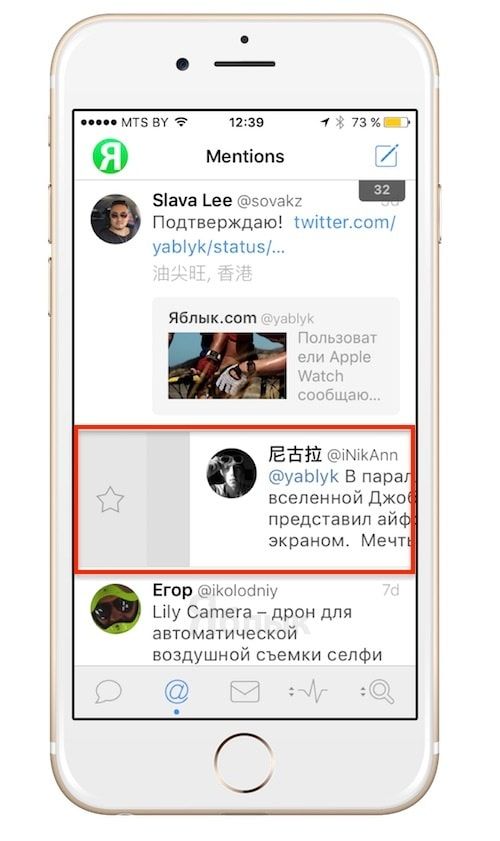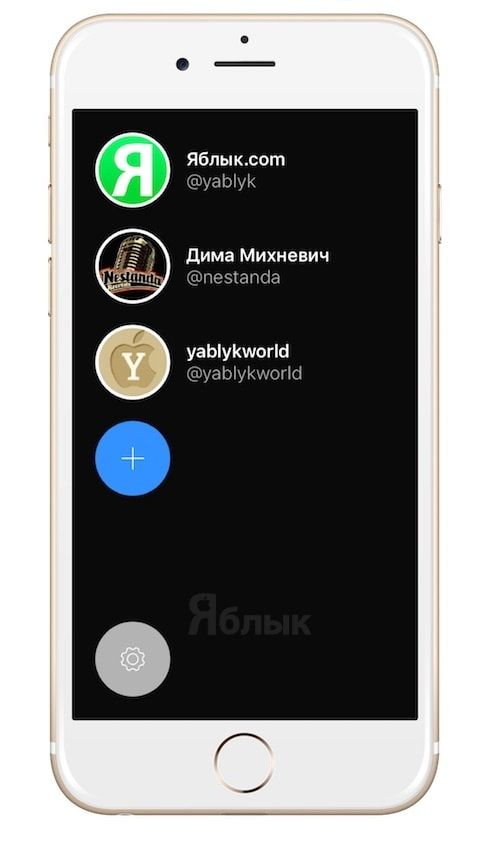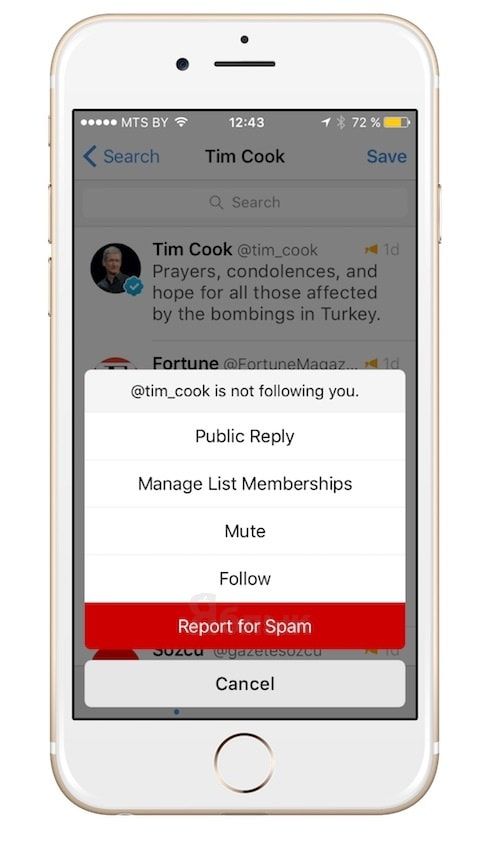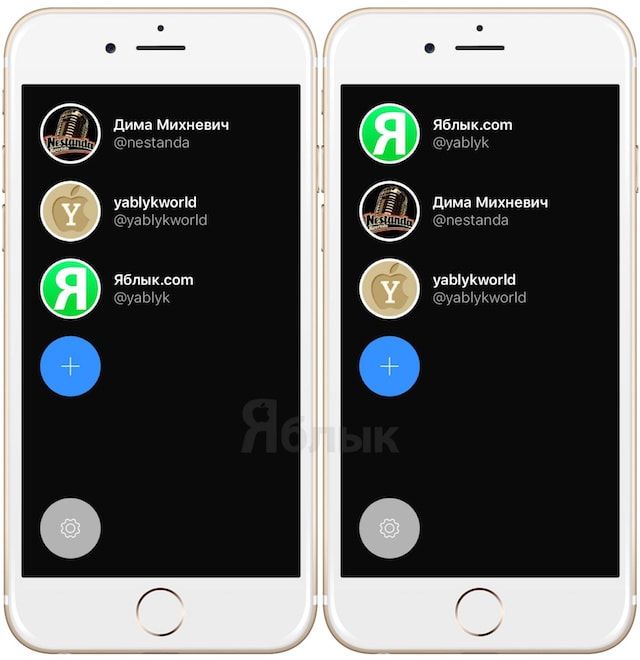Tweetbot 4 – лучший из всех существующих Twitter-клиентов для iPhone. Программа всегда была очень качественной, но теперь, с появлением в четвертого поколении долгожданных функций, Tweetbot по праву стал «королем» среди Twitter-клиентов.
Многие пользователи знакомы с приложением еще с момента его появления для iOS-устройств, и все возможности, облегчающие работу с клиентом (клавиши быстрого доступа, жесты и пр.) для них не в новинку. Тем, кто только начал использовать Tweetbot, предлагаем десять подсказок, которые позволят ускорить работу с ним. Даже если вы уже изучили приложение вдоль и поперек, все равно найдутся один-два пункта, о которых вы не знали.
Как отметить все личные сообщения как прочитанные
Как быстро переключаться между темами
Для того чтобы переключиться на светлую тему, нужно провести двумя пальцами по экрану вверх, на темную – вниз.
Как кастомизировать кнопки
Для того чтобы переключать и кастомизировать кнопки в нижней части интерфейса Tweetbot 4, достаточно нажать и удержать одну из двух кнопок в правом нижнем углу экрана.
Как быстро вызвать меню “Поделиться”
Вместо того, чтобы сначала нажать на твит, а потом на кнопку «Поделиться» для того, чтобы вызвать меню, можно просто нажать и удерживать твит, после чего меню откроется сразу.
Как быстро добавить в избранное или ответить на твит
Для того чтобы быстро добавить в избранное или ответить на твит, можно провести пальцем по экрану слева направо (короткий и длинный жест соответственно). Короткий жест также может быть кастомизирован в настройках Tweetbot 4 и использоваться для ретвитов.
Как переключаться между учетными записями во время написания сообщения
В случае, если в процессе написания сообщения пользователь вдруг обнаружил, что пишет не из того аккаунта, из которого хотел, он может с легкостью переключиться на другой, нажав на аватар и выбрав нужную учетную запись.
Как быстро продолжить написание твита из последнего сохраненного черновика
Если нажать и удерживать кнопку «Написать», автоматически откроется последний сохраненный черновик.
Как быстро подписаться или отписаться от чьей-то учетной записи
Если нажать на фотографию профиля пользователя и удерживать ее, автоматически появится меню, позволяющее подписаться, отписаться и т.д.
Как быстро изменить порядок отображения учетных записей
Для этого достаточно нажать на фотографию профиля и перетащить ее в нужное место.
Как быстро переключаться между учетными записями
Для того чтобы быстро перейти в другую учетную запись, достаточно нажать на фотографию профиля текущего аккаунта и перетащить ее на фотографию профиля учетной записи, в которую нужно войти.
Скачать Tweetbot для iPhone и iPad (App Store)
Смотрите также:
- Как проверить привязку iPhone или iPad к iCloud (Найти iPhone).
- Как покупать игры или приложения в App Store без привязки карты.
- Почему пропадают кнопки Принять и Отклонить при входящем звонке на iPhone?
- Универсальный доступ в iOS 9 — новые возможности для всех.
- Зачем в iOS 9 нужна функция «Помощь с Wi-Fi».